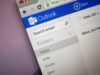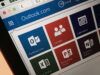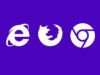Come recuperare password Hotmail
Memorizzare le password in un posto sicuro è importante, te l’ho detto più e più volte qui sul mio blog. Ma tu non mi hai mai dato ascolto e così ora ti ritrovi a non sapere più come entrare nel tuo account Hotmail perché non ricordi la password. Non preoccuparti: adesso ci sono qui io e ti spiego subito come recuperare password Hotmail, in modo da farti riprendere possesso del tuo account.
Prima che tu possa allarmarti e pensare a chissà cosa, ci tengo a farti presente sin da subito che non si tratta di un’operazione complessa, dovrebbero bastare pochi minuti per portarla a termine. Inoltre, devi sapere che le procedure che ti sto per illustrare nei prossimi capitoli riguardano sia la posta elettronica Hotmail, che quella Live e Outlook. Tieni dunque bene in mente questa cosa.
Premesso ciò, se sei realmente intenzionato a scoprire che cosa bisogna fare per poter recuperare la password del tuo account di posta elettronica Hotmail, ti suggerisco di prenderti qualche minuto di tempo libero, di metterti ben comodo dinanzi al tuo computer e di concentrarti attentamente sulla lettura di questo tutorial. Detto ciò, ti auguro una buona lettura!
Indice
- Come recuperare password Hotmail dimenticata
- Come recuperare password Hotmail rubata
- Come modificare password Hotmail
Come recuperare password Hotmail dimenticata
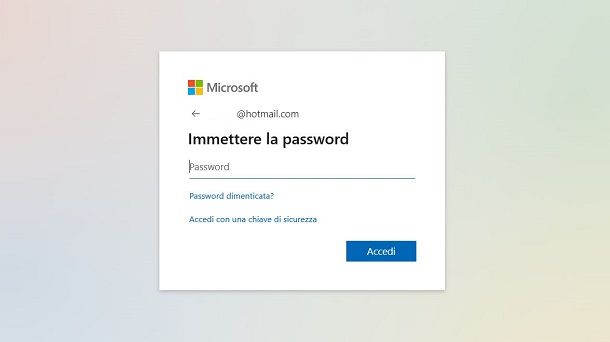
Hai diverse possibilità per recuperare la password del tuo account Hotmail, ma intanto vediamo il metodo più semplice per riuscire a ritrovarla. Se hai acconsentito al salvataggio delle credenziali digitate durante la navigazione Web, con molta probabilità la password del tuo account Hotmail si trova all’interno del database criptato del browser. Quest’ultimo dunque non è altro che un password manager che conserva le tue password dei servizi Web.
Detto ciò, quello che devi fare in linea generale è aprire sul tuo PC (o sul tuo smartphone/tablet) il browser Web e accedere alla sezione relativa alle credenziali salvate per scoprire la password associata al tuo account Hotmail. A tal proposito, il mio consiglio è quello di leggere con attenzione le indicazioni che ti ho fornito nel mio articolo su come vedere le password salvate, per scoprire come effettuare questa semplice operazione sul tuo dispositivo.
Se questo metodo non dovesse portarti alcun risultato perché non hai mai acconsentito al salvataggio sul browser delle credenziali di accesso a Hotmail, devi procedere dunque con il reset della password. La procedura che sto per descriverti è valida anche nel caso in cui tu voglia recuperare password Hotmail tramite cellulare.
Per eseguire quest’operazione, quindi, collegati alla pagina Web ufficiale dei servizi di posta Microsoft e premi sul tasto Accedi in alto. Fatto ciò, nell’apposito campo di testo che ti viene mostrato, digita il tuo indirizzo e-mail oppure il numero di telefono o l’ID Skype associato al tuo account Microsoft.
Adesso, premi sul tasto Avanti per visualizzare la schermata d’inserimento della password. Dato che non la ricordi, premi sulla voce Password dimenticata? che trovi in basso e seleziona il metodo di verifica della tua identità (e quindi di recupero) preimpostati sul tuo account Microsoft.
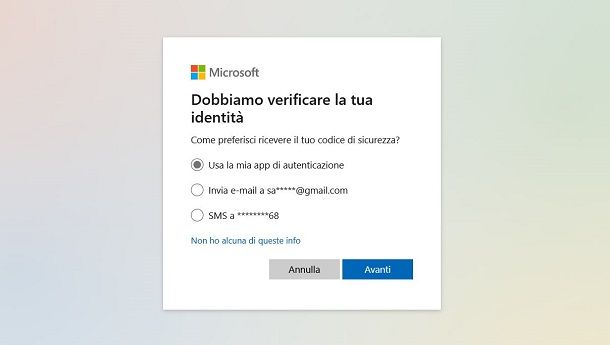
A seconda di quelli che sono i mezzi in tuo possesso e le informazioni che in precedenza hai provveduto ad associare al tuo account Hotmail, devi scegliere un metodo per la verifica della tua identità: puoi richiedere di ricevere un codice di verifica all’indirizzo email alternativo o secondario (Invia e-mail a [indirizzo e-mail]), via messaggio di testo al tuo telefono (SMS a [numero di telefono]) oppure puoi utilizzare una app di autenticazione (Usa la mia app di autenticazione).
Ti verrà presentato soltanto uno dei metodi sopra indicati, che hai impostato sul tuo account Microsoft. Nel caso in cui ti venga presentata l’opzione per la ricezione di un’e-mail per la verifica dell’identità, devi digitare per intero nella casella in basso l’indirizzo e-mail del tuo account secondario associato a quello Microsoft.
Se invece ti viene mostrata l’opzione relativa alla ricezione di un SMS, devi digitare nell’apposita casella le ultime 4 cifre del numero di telefono associato all’account Microsoft. In entrambi i casi sopra elencati, dopo aver digitato quanto richiesto dall’apposita casella di testo, premi sul tasto Ottieni il codice, per ricevere un’e-mail o un SMS (in base al metodo scelto) con il codice di verifica.
Se vuoi usare l’app per recuperare password Hotmail, devi fare affidamento a Microsoft Authenticator (Play Store/store alternativi e iOS/iPadOS). Quest’app però deve essere precedentemente configurata nel tuo account Microsoft, di cui te ne ho parlato nel dettaglio nella mia guida su come attivare il 2FA. In alternativa, puoi anche utilizzare anche altre app per il 2FA, come Google Authenticator, di cui ti ho parlato nel tutorial che ti ho appena linkato.
Se l’opzione indicata a schermo non dovesse andarti bene per una qualsiasi tua motivazione (ad esempio non hai accesso all’e-mail o al dispositivo dove ricevere un SMS di verifica), premi sulle voci Usa un’opzione di verifica diversa e poi Mostra altri metodi di verifica, per visualizzare l’elenco di tutte le impostazioni di verifica dell’identità impostati sul tuo account Microsoft.
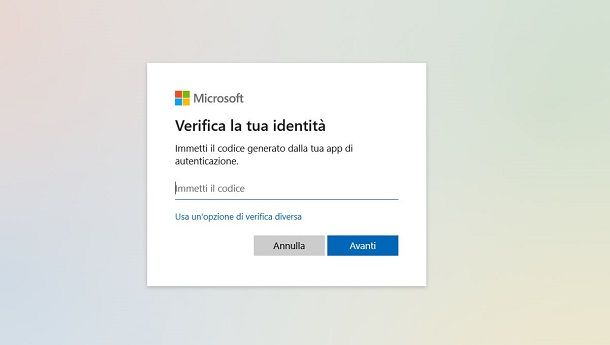
Dopo aver recuperato il codice di verifica dell’identità, digitalo nell’apposita casella di testo a schermo e premi sul tasto Avanti, per passare alla schermata successiva di modifica della password dell’account Microsoft. Quello che devi fare, dunque, è digitare la nuova password (in entrambe le caselle di testo) che vuoi associare al tuo indirizzo Hotmail (imposta una password sicura, mi raccomando). Premi infine il tasto di conferma in basso per validare la modifica della password.
Devo avvisarti che purtroppo non è possibile in alcun modo recuperare la password Hotmail con domanda segreta. Pertanto, segui attentamente le procedure che ti ho descritto sopra per riuscire a individuare o reimpostare la password del tuo account Microsoft.
Se nessuno dei metodi di verifica dell’identità che ti ho illustrato nei paragrafi precedenti non dovesse andare bene, perché magari non hai più alcun accesso ai servizi o dispositivi configurati, premi sulla voce Non ho alcuna di queste info e, se hai un codice di recupero, immettilo nell’apposito campo di testo che ti viene mostrato a schermo, premendo poi sul pulsante Usa codice di recupero collocato in basso, così da poter resettare la password.
Se non hai nessuna di queste informazioni, ti consiglio allora di continuare la lettura seguendo i suggerimenti che ti illustrerò nel prossimo capitolo.
Come recuperare password Hotmail rubata
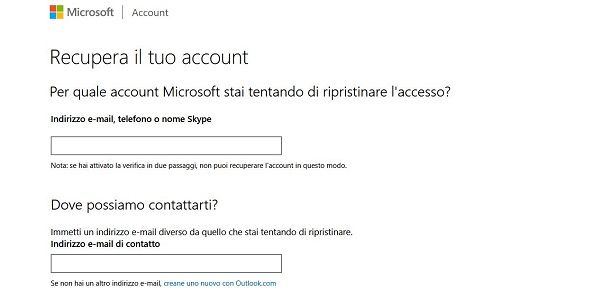
Se il tuo account è stato compromesso e non riesci più a effettuare il login, puoi semplicemente seguire le istruzioni che ti ho dato nel capitolo precedente, affinché tu possa verificare la tua identità e resettare la password del tuo account Hotmail. Ti ricordo che puoi fare fino a due tentativi al giorno.
Se, malauguratamente non dovessi avere più accesso ai metodi di verifica dell’identità che avevi configurato sul tuo account Microsoft, la situazione diventa molto complessa da gestire.
Seguendo le istruzioni che ti ho fornito nel capitolo precedente, quando raggiungi la schermata d’inserimento del codice di recupero, premi sul tasto No per raggiungere il modulo di recupero password Hotmail.
Attraverso questo modulo, dopo aver digitato tutte le informazioni richieste, verrai contatto via email dal team di supporto Microsoft. Se la verifica dell’identità andrà a buon fine, riceverai un link nell’indirizzo e-mail da te comunicato nel modulo per eseguire il reset della password del tuo account Hotmail.
Come modificare password Hotmail
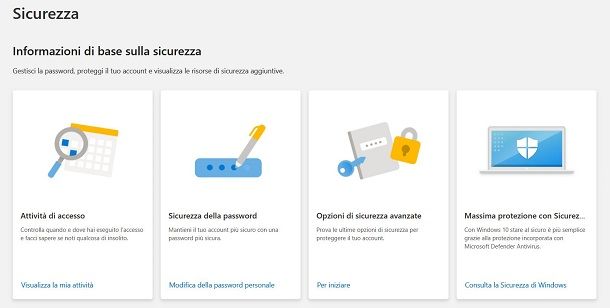
Effettuando la procedura indicata nel capitolo precedente verrà ovviamente modificata la chiave d’accesso mediante la quale eseguire l’accesso al tuo account Microsoft. Quindi, se dopo aver ottenuto l’accesso al tuo account, vuoi modificare nuovamente la password, puoi farlo seguendo le procedure che ti indico nelle righe che seguono.
Collegati al sito Internet ufficiale che permette di gestire gli account Microsoft, facendo clic qui e premendo sul tasto Accedi. Esegui dunque l’accesso con le tue credenziali dell’account Hotmail usando l’apposito modulo a schermo (potrebbe esserti richiesto di verificare la tua identità).
Nella schermata successiva, fai clic sulla voce di menu Sicurezza che puoi vedere in alto, poi premi sul pulsante Modifica della password personale. Fatto ciò, non ti resta che effettuare la modifica della chiave di accesso: utilizza quindi i campi Password corrente, Nuova password e Conferma la password e fai clic sul pulsante Salva, per confermare i cambiamenti apportati.
Per il futuro, onde evitare di perdere del tempo prezioso nel cercare di recuperare la password del tuo account Hotmail, ti suggerisco di utilizzare una delle apposite risorse che ti ho indicato nel mio tutorial dedicati ai programmi per password (o potresti fare affidamento ai password manager dei browser, anche se sono meno consigliabili). Utilizzando questi strumenti potrai gestire e custodire senza problemi la password, per accedere al tuo account Hotmail ma non solo. Fossi in te darei loro almeno uno sguardo!

Autore
Salvatore Aranzulla
Salvatore Aranzulla è il blogger e divulgatore informatico più letto in Italia. Noto per aver scoperto delle vulnerabilità nei siti di Google e Microsoft. Collabora con riviste di informatica e cura la rubrica tecnologica del quotidiano Il Messaggero. È il fondatore di Aranzulla.it, uno dei trenta siti più visitati d'Italia, nel quale risponde con semplicità a migliaia di dubbi di tipo informatico. Ha pubblicato per Mondadori e Mondadori Informatica.